電腦自帶Win10系統怎么重裝?
幾乎所有電腦都一樣,廠家在出廠前已經把系統裝好了,方便用戶開機就能用。只不過,電腦用久了,系統反應慢、卡死了等等狀況,都是避免不開的,或者堆積了太多無用垃圾。這時候,重裝一下系統就顯得很有必要。對于那些自帶Win10的電腦來說,重裝系統不再需要光盤或U盤,有更簡單的重裝方法來幫你,比如以下的一鍵重裝方法!

一、重裝系統下載工具
準備裝機工具:一鍵重裝系統軟件(點擊紅字下載)
二、電腦Win10系統重裝注意什么?
1. 備份數據:這是一個不容忽視的步驟,這樣一些重要的文檔、照片不會被刪除。
2. 關閉防病毒工具:這些軟件有時候會誤認為我們的操作是“惡意行為”,從而阻止系統重裝,關閉能讓重裝過程順利許多。
3. 確保電源穩定:特別是筆記本電腦,一定要連接電源,以防中途斷電導致重裝失敗。
三、Win10系統重裝的操作指南
1.首先,請確保你已經把“韓博士裝機大師”成功下載到電腦桌面上。然后,找到該軟件,并雙擊它,進入后,在主界面內選擇點擊“開始重裝”,就可以開始進行系統重裝操作了。
2.當前系統正在進行“環境監測”,您無需干預,檢測完成后請單擊“下一步”。
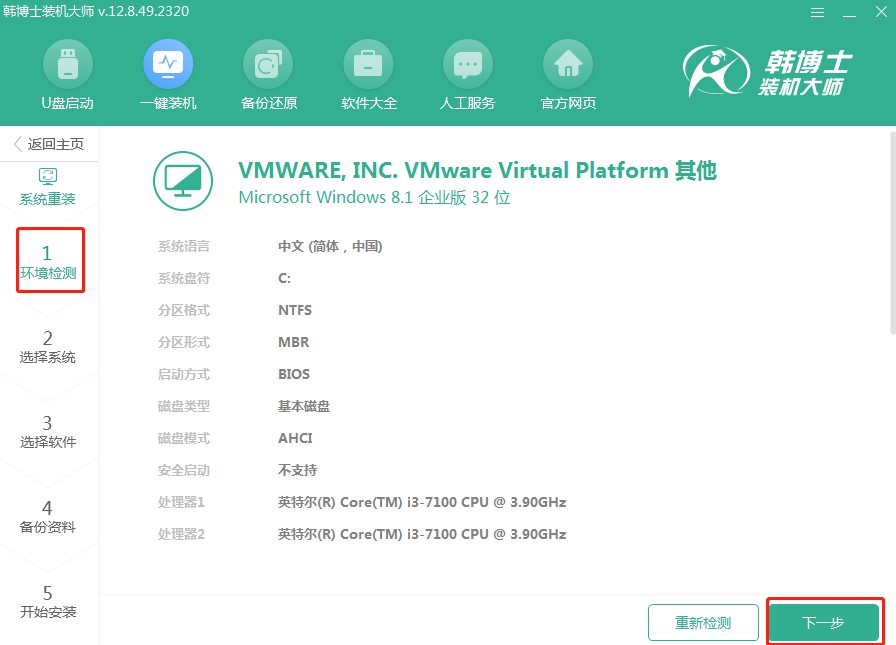
3.進入“選擇系統”階段,挑選一個正確的Win10鏡像文件,然后進行下載并安裝到您的電腦上。

4.文件正在下載中,這可能需要一會兒,耐心等待直到完畢。
5.系統正在進入部署安裝環境的階段,您在這段時間內請勿進行任何操作,耐心等待直到結束,然后點擊“立即重啟”。

6.使用方向鍵在鍵盤上選擇所需項,通過“↑”或“↓”鍵將第二項選中,然后按回車鍵進入PE系統。
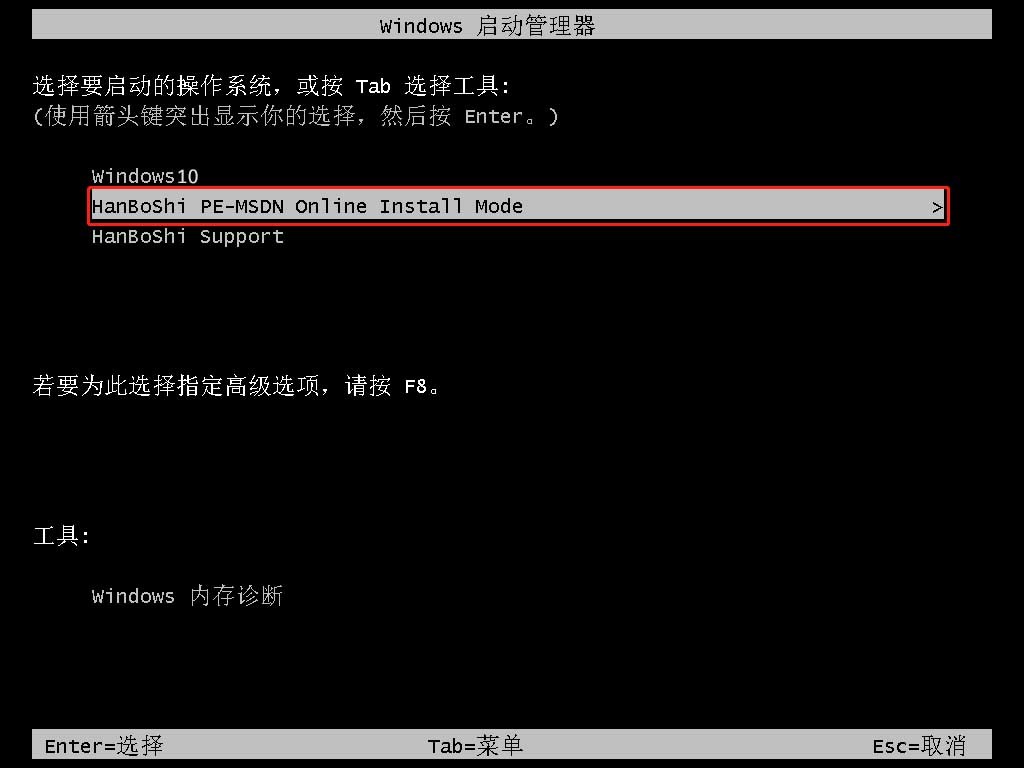
7.進入PE界面,將自動啟動Win10系統的安裝,您不需要干預,安裝完成后,請點擊“立即重啟”按鈕。

8.電腦重啟后,如果您能看到Win10的桌面,這就說明Win10系統已經被成功安裝到了您的電腦上。

電腦自帶Win10系統如何重裝?重裝系統的好處有很多,電腦里各種“累贅”可以被統統清理掉,或者解決很多軟件層面的問題。使用韓博士這樣的一鍵重裝工具,你只需要幾個簡單的步驟就能完成系統重裝。它會自動幫你下載所需的系統文件,并引導你完成安裝過程。

